
Excel工作表中的函数是非常的繁多的,如果要全部掌握,几乎是不可能的,也没有这个必要,不用行业,不同部门对函数需求都不同,所以,只需要掌握自己常用的部分函数即可,但是,下文中的10个函数是部分行业和部门的,所有的从业人员必须100%全部掌握!
一、Excel工作表函数:Sum。
功能:求和
语法结构:=Sum(值或单元格区域)。
目的:计算总“月薪”。
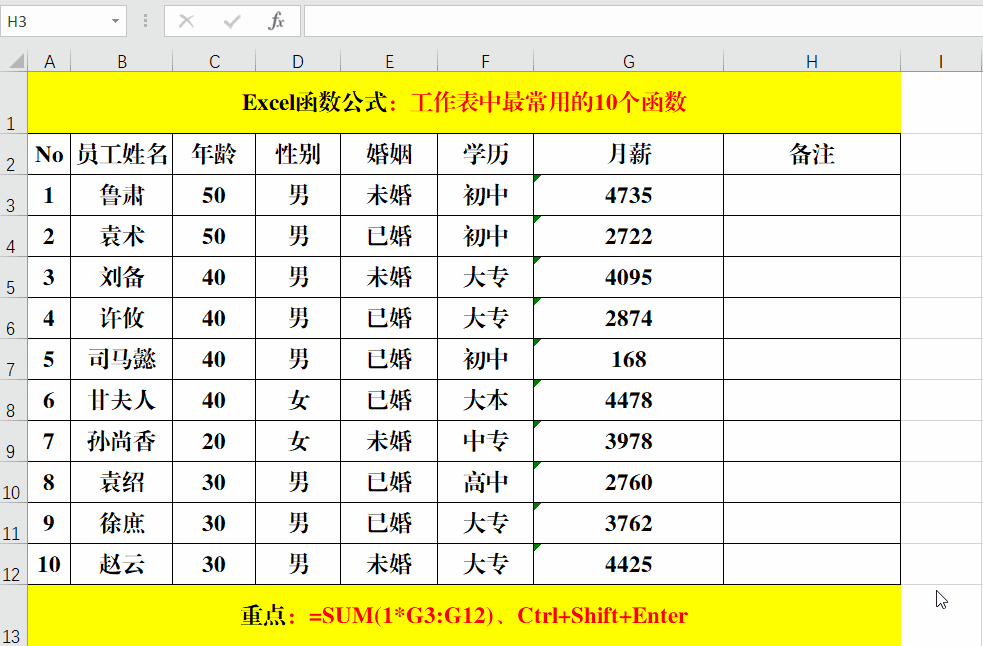
方法:
在目标单元格中输入公式:=SUM(1*G3:G12),并用Ctrl+Shift+Enter填充即可。
解读:
因为“月薪”为文本型数值,所以直接用Sum函数求和时,得到的结果为0,此时我们需要将每个值转换为数值,所以给每个值乘以1,然后用Sum函数求和即可。
二、Excel工作表函数:If
功能:判断是否满足某个条件,如果满足则返回一个值,如果不满足则返回另一个值。
语法结构:=IF(判断条件,条件为真时的返回值,条件为假时的返回值)。
目的:“月薪”>4000,返回“高”,>3000,返回“中”,否则返回“底”。
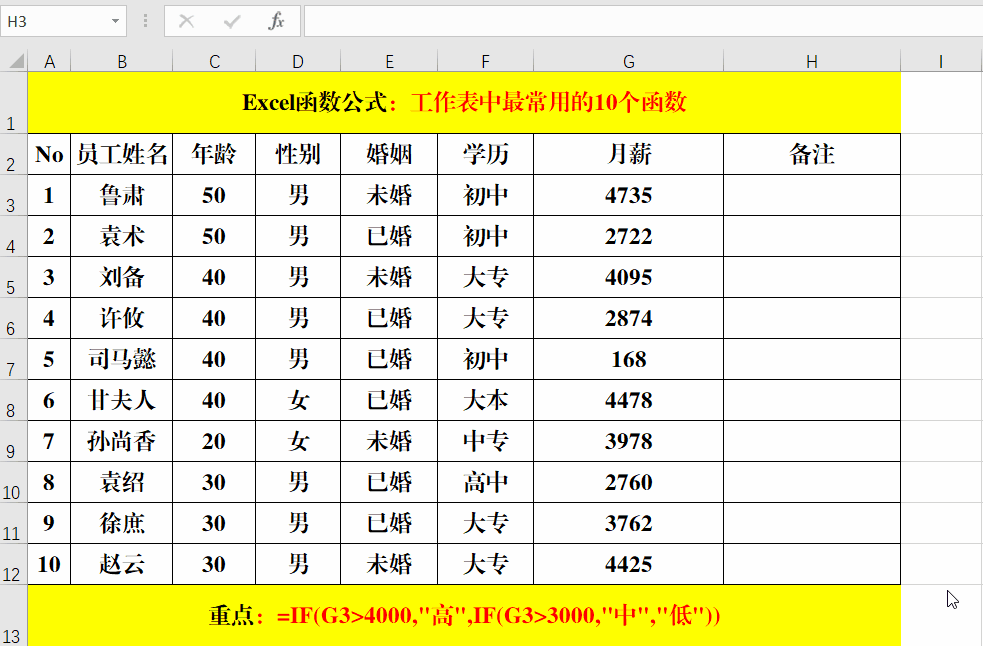
方法:
在目标单元格中输入公式:=IF(G3>4000,"高",IF(G3>3000,"中","低"))。
解读:
If函数除了常规的判断之外,还可以嵌套使用,公式的函数以为:如果当前单元格的值>4000,则直接返回“高”,终止判断,否则继续执行当前单元格的值是否>3000,如果大于,返回“中”,否则返回“低”。
三、Excel工作表函数:Lookup
功能:从单行或单列或数组中查找一个值。
Lookup具有两种形式:向量形式和数组形式。
(一)向量形式
功能:从单行或单列中查找查找指定的值,返回第二个单行或单列中相同位置的值。
语法结构:=Lookup(查找值,查找值所在的范围,[返回值所在的范围])。
当“查找值所在的范围”和“返回值所在的范围”相同时,可以省略“返回值所在的范围”。
目的:查询员工的“月薪”。

方法:
1、选定数据源区域,以“员工姓名”为主要关键字“升序”排序。
2、在目标单元格中输入公式:=LOOKUP(J3,B3:B12,G3:G12)。
解读:
如果未对数据源以查询关键在所在列进行升序排序,则查询的结果是不准确的,甚至返回错误代码,所以在使用Lookup函数时,先对查询关键字所在的列为主要关键字升序排序,然后再查询。
(二)数组形式
功能:从指定的范围第一列或第一行中查询指定的值,返回指定范围中最后一列或最后一行对应位置上的值。
语法结构:=Lookup(查询值,查询范围)。
解读:
从从“功能”中可以看出,Lookup函数的数组形式,查找值必须在查询范围的第一列或第一行中,返回的值必须是查询范围的最后一列或最后一行对应的值。即:查找值和返回值在查询范围的“两端”。
目的:查询员工的“月薪”。
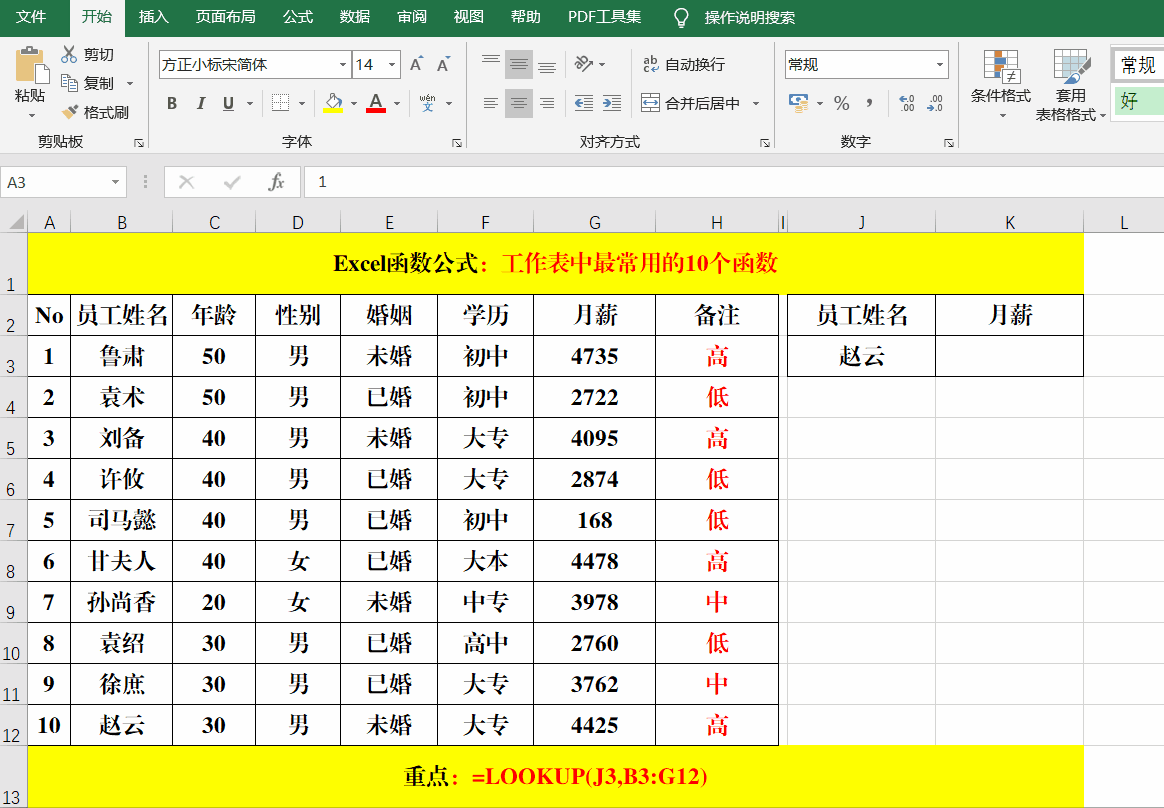
方法:
1、选定数据源区域,以“员工姓名”为主要关键字“升序”排序。
2、在目标单元格中输入公式:=LOOKUP(J3,B3:G12)。
解读:
数据范围B3:G12中,B列为查询值J3所在的列,G列为返回值所在的列。
(三)优化形式(单条件查询)
在使用Lookup函数时,如果每次都要排序,会非常的麻烦,所以我们可以对其进行优化处理。
目的:查询员工的“月薪”。
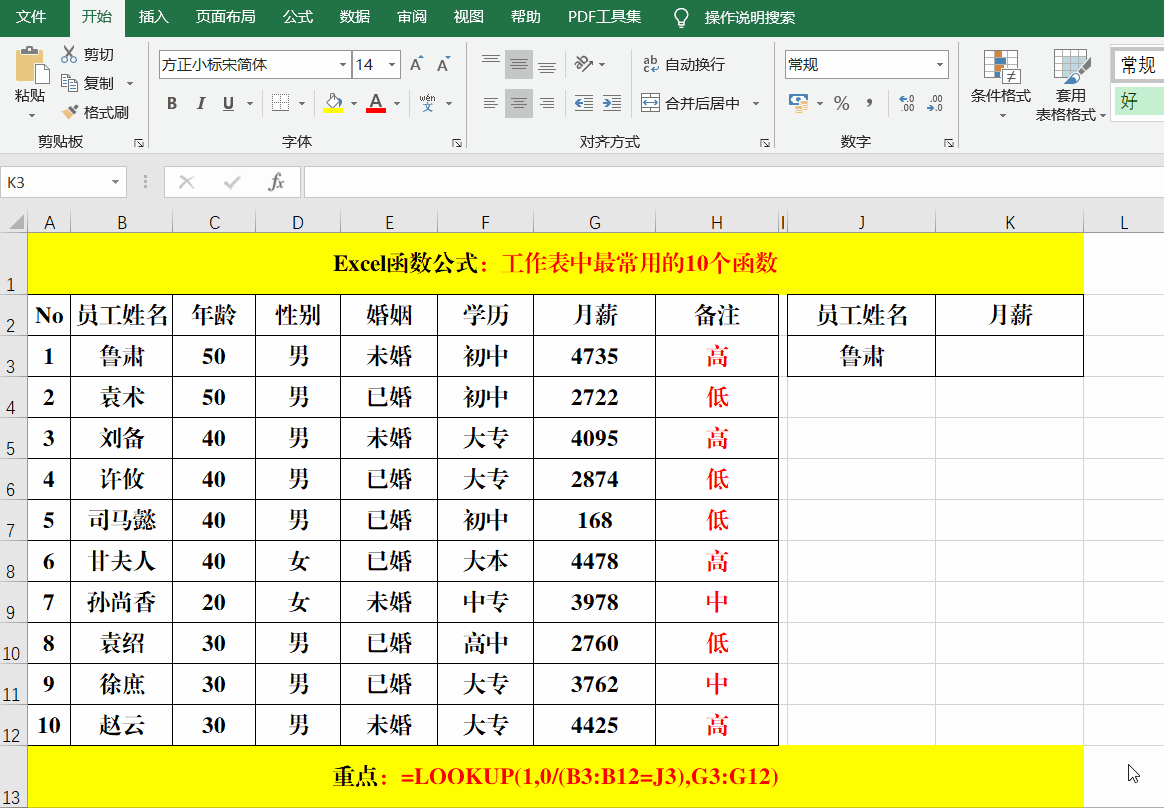
方法:
在目标单元格中输入公式:=LOOKUP(1,0/(B3:B12=J3),G3:G12)
解读:
1、仔细分析公式=LOOKUP(1,0/(B3:B12=J3),G3:G12),不难发现,其本质还是为向量形式,查询值为1,查询范围为“0”和“错误值”组成的新数组……。
2、查询范围:0/(B3:B12=J3),如果J3和B3:B12范围中的值相等,则返回1,如果不相等,则返回0,0/1=0,0/0则返回错误。而Lookup函数在查询时,如果找不到对应的查询值,则自动“向下匹配”,其原则为:小于或等于查询值的最大值作为当前的查询值。即只有0符合条件,返回0所对应位置的值。得到查询结果。
(四)优化形式(多条件查询)
目的:查询员工在“已婚”和“未婚”时的工资。
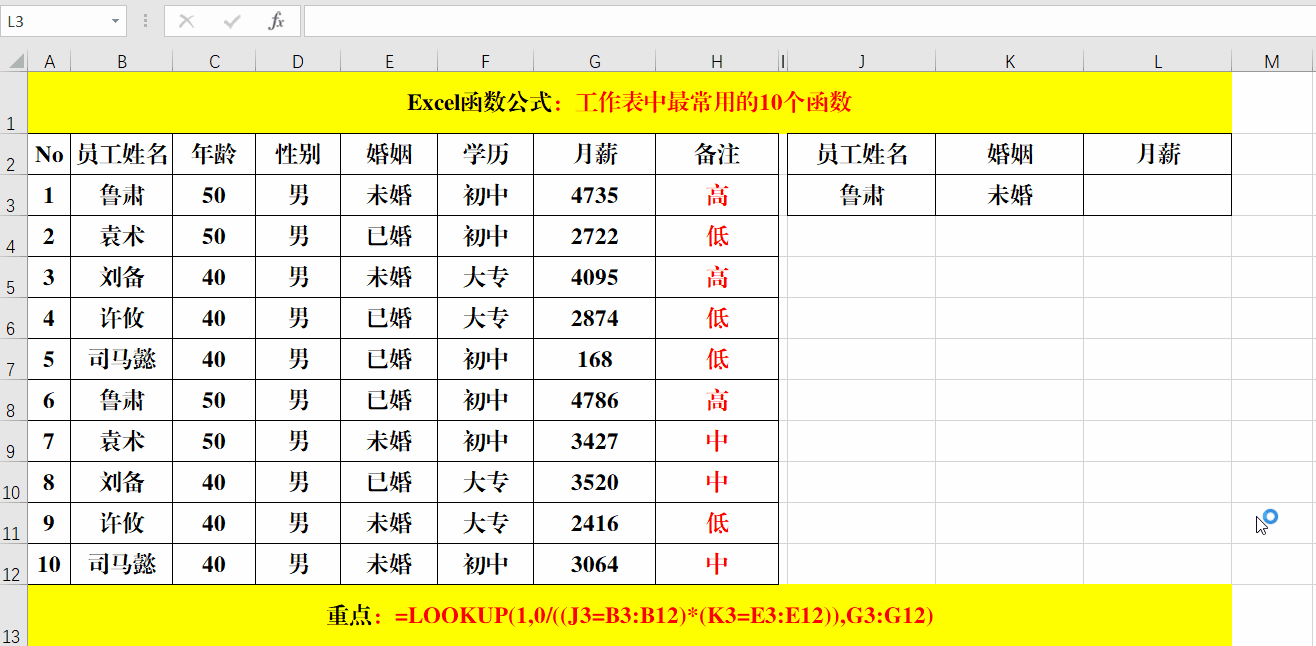
方法:
在目标单元格中输入公式:=LOOKUP(1,0/((J3=B3:B12)*(K3=E3:E12)),G3:G12)。
解读:
当两个条件都为真时,其乘积也为真,其中一个为假或两个都为假时,其乘积也为假。所以多条件查询和单条件查询的原理是相同的。
(五)多层区间查询
目的:查询“月薪”对应的等级,≥4000的为“高”;≥3000且<4000的为“中”,<3000的为“低”。
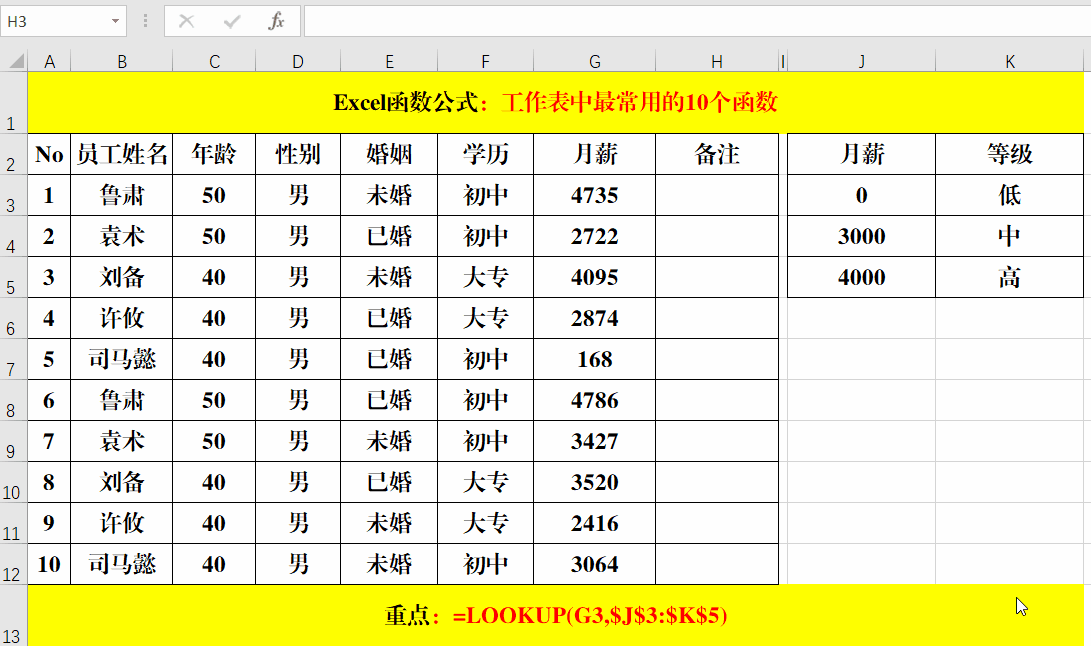
方法:
在目标单元格中输入公式:=LOOKUP(G3,$J$3:$K$5)。
解读:
此方法主要应用了Lookup函数的数组形式和“向下匹配”的特点。
四、Excel工作表函数:Vlookup
功能:搜索工作表区域首列满足条件的元素,确定待检索单元格在区域中的行序号,再进一步返回选定单元格的值。
语法结构:=Vlookup(查询值,数据范围,返回值列数,匹配模式)。
其中匹配模式有两种,分别为“0”或“1”。其中“0”为精准匹配,“1”为模糊匹配。
(一)常规查询
目的:查询员工的“月薪”。
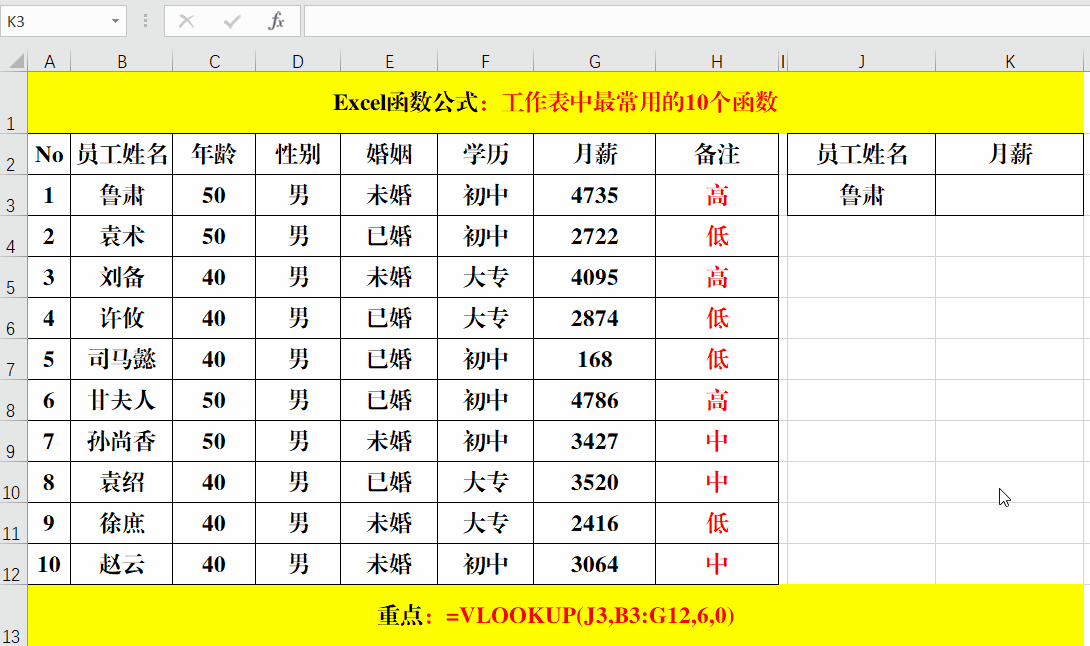
方法:
在目标单元格中输入公式:=VLOOKUP(J3,B3:G12,6,0)。
解读:
由于“月薪”在数据范围B3:G12的第6列,所以参数“返回值列数”为6。
(二)反向查询
目的:根据“身份证号码”查询“员工姓名”。
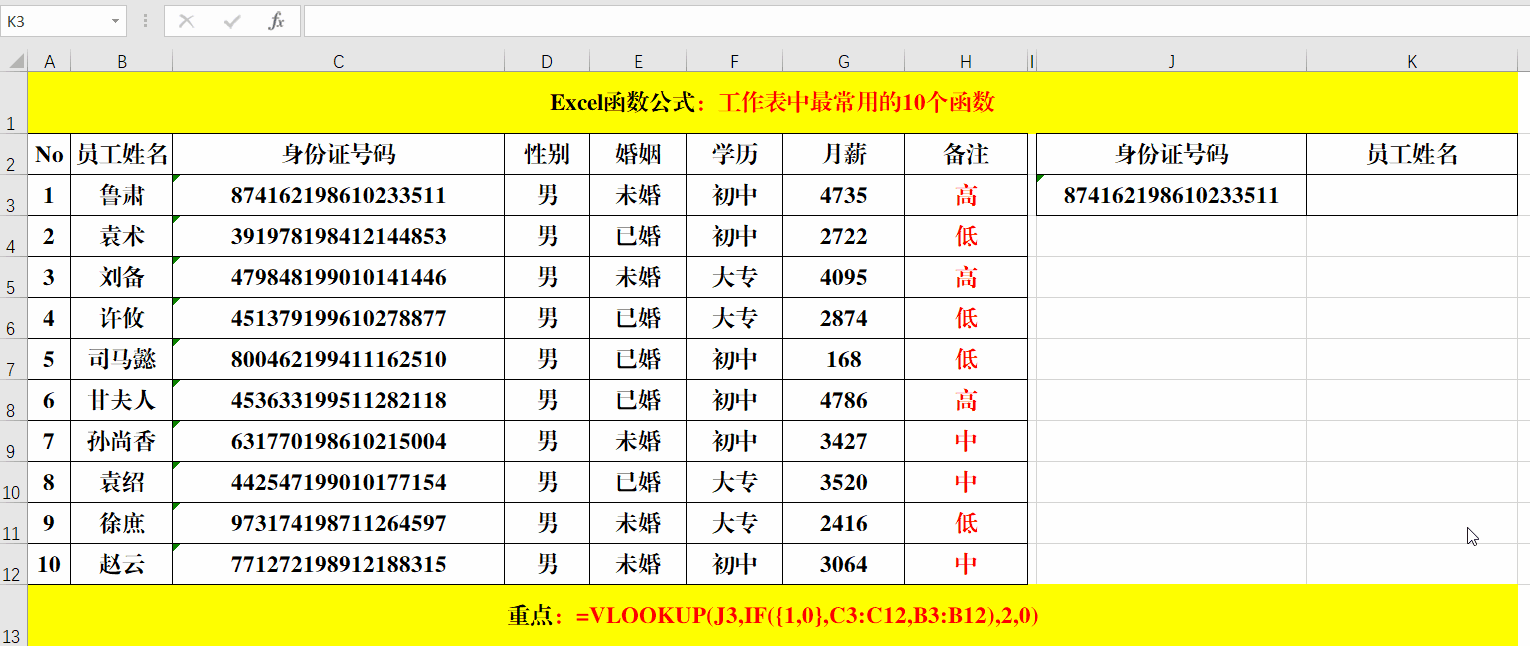
方法:
在目标单元格中输入公式:=VLOOKUP(J3,IF({1,0},C3:C12,B3:B12),2,0)。
解读:
公式中的IF({1,0},C3:C12,B3:B12)的作用为形成一个以C3:C12为第一列、B3:B12为第二列的临时数组。
(三)多条件查询
目的:根据“员工姓名”和"婚姻”查询对应的“月薪”。
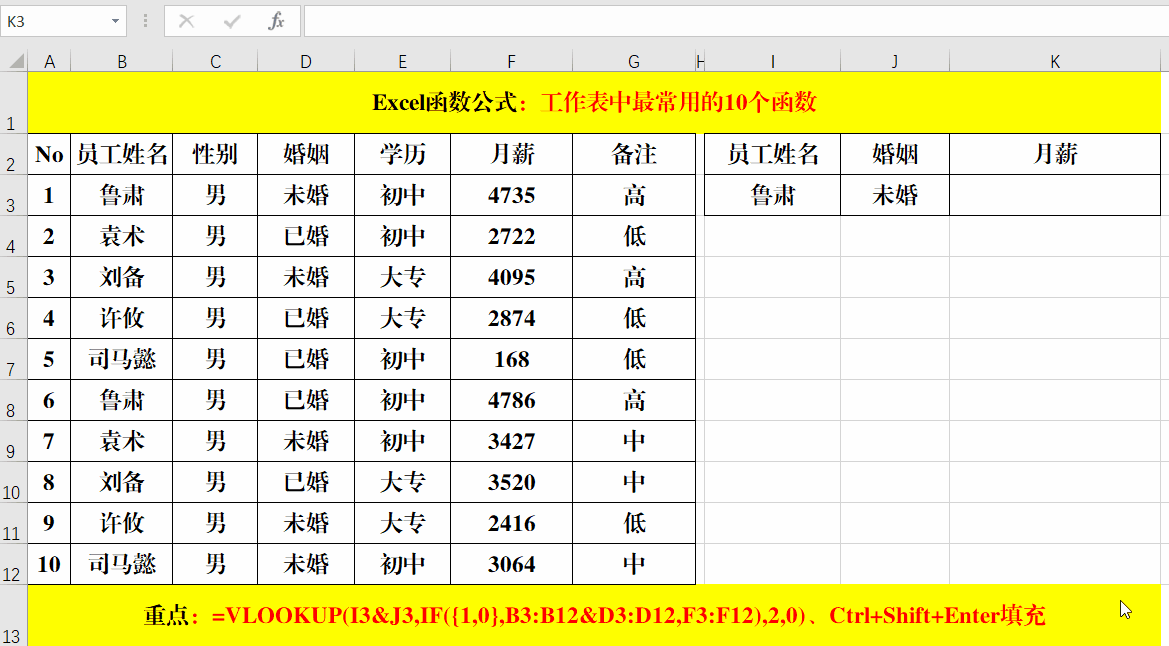
方法:
在目标单元格中输入公式:=VLOOKUP(I3&J3,IF({1,0},B3:B12&D3:D12,F3:F12),2,0),并用Ctrl+Shift+Enter 填充。
解读:
1、当有多个查询的条件时,用连接符“&”连接在一起,对应的数据区域也用“&”连接在一起。
2、公式中IF({1,0},B3:B9&C3:C9,D3:D9)的作用为形成一个以B3:B9和C3:C9为第一列,D3:D9为第二列的临时数组。
五、Excel工作表函数:Match
功能:返回符合特定值特定顺序的值在数组中的位置。
语法结构:=Match(定位值,定位范围,[匹配模式]),其中“匹配模式”有-1、0、1三种,分别为:“大于”、“精准”、“小于”。
目的:根据“员工姓名”定位其在对应列中的相对位置。
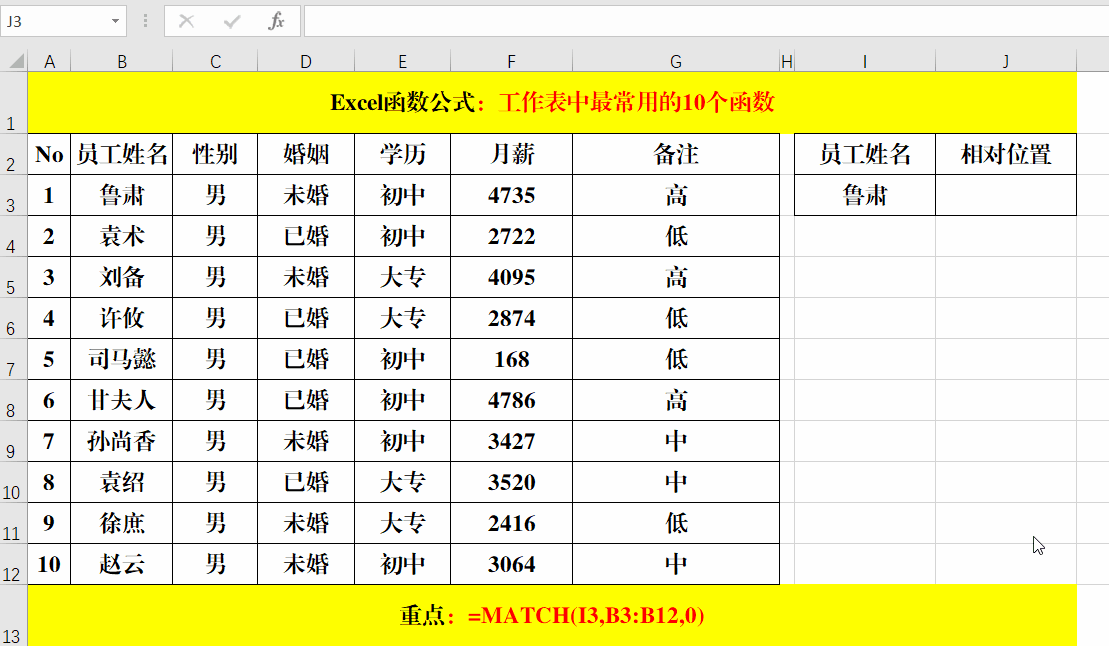
方法:
在目标单元格中输入公式:=MATCH(I3,B3:B12,0)。
解读:
此处的位置相对而言的,具体要看“定位范围”的大小。
六、Excel工作表函数:Choose
功能:根据给定的索引值,从参数中选取相应的值或操作。
语法结构:=Choose(索引值,表达式1,表达式2……表达式N)。
如果参数“索引值”超出“表达式”的个数,则返回错误值。
目的:根据“索引值”返回相应的“员工姓名”。
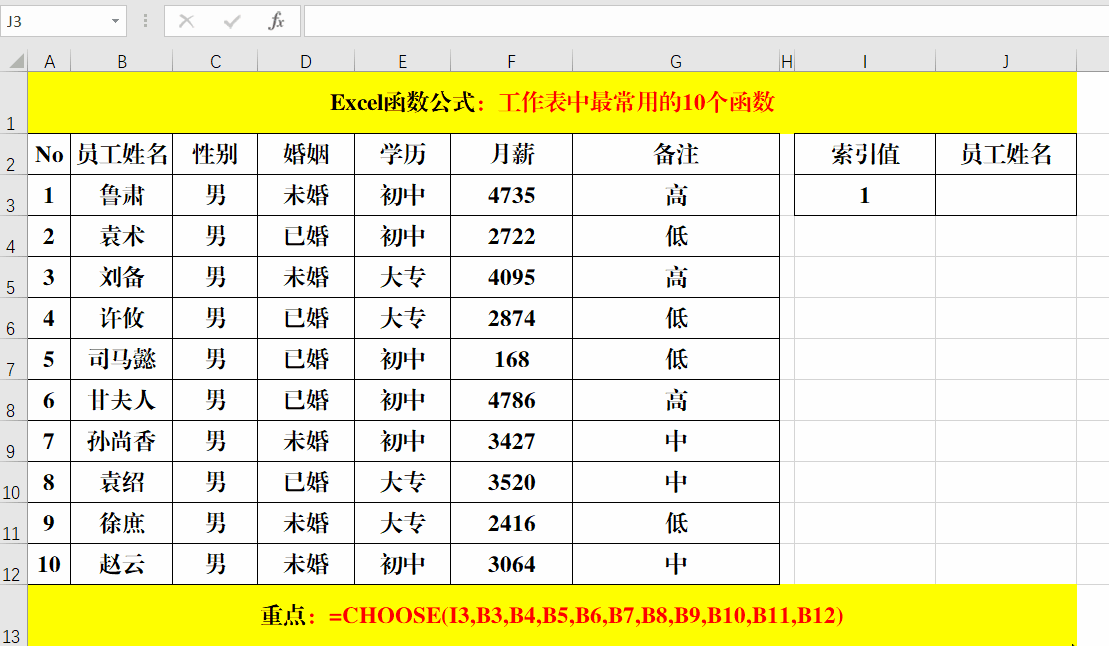
方法:
在目标单元格中输入公式:=CHOOSE(I3,B3,B4,B5,B6,B7,B8,B9,B10,B11,B12)。
七、Excel工作表函数:Datedif
功能:以指定的方式计算两个日期之间的差值。
语法结构:=Datedif(开始日期,结束日期,统计方式),常用的统计方式有“Y”、“M”、“D”,即“年”、“月”、“日”。
目的:计算距离2021年元旦的天数。
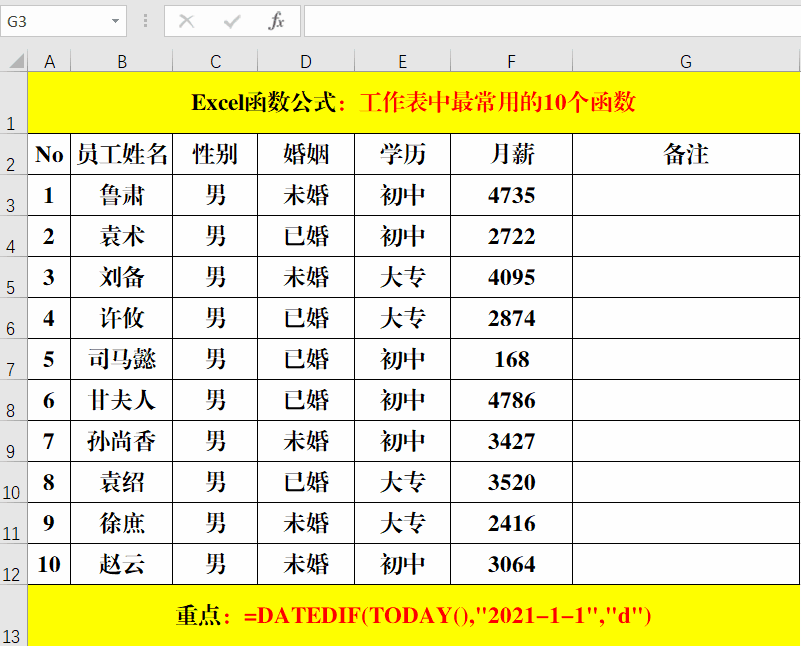
方法:
在目标单元格中输入公式:=DATEDIF(TODAY(),"2021-1-1","D")。
解读:
“开始日期”用函数Today(),而不用指定日期的原因在于,其值会随着日期的变化自动更新。
八、Excel工作表函数:Days
作用:返回两个日期之间的天数。
语法结构:=Days(结束日期,开始日期)。
目的:计算距离2021年元旦的天数。
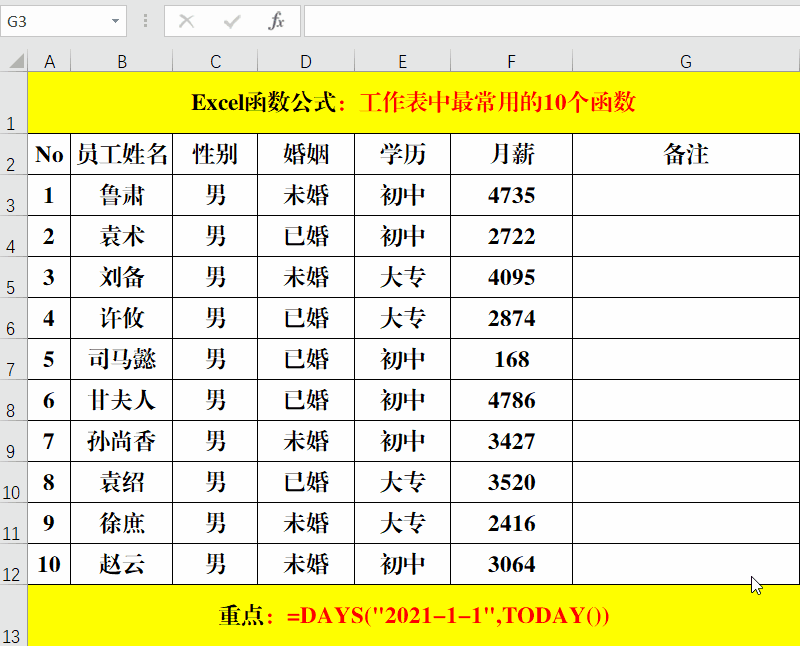
方法:
在目标单元格中输入公式:=DAYS("2021-1-1",TODAY())。
解读:
此函数的依次为“结束日期”、“开始日期”,而并不是“开始日期”、“结束日期”,和Datedif函数的参数顺序要区别对待。
九、Excel工作表函数:Find
功能:返回一个字符串在另一个字符串中出现的起始位置(区分大小写)。
语法结构:=Find(查找字符串,源字符串,[起始位置]);当省略“起始位置”时,默认从第一个字符串开始。
目的:提取“员工编号”中“—”的位置。
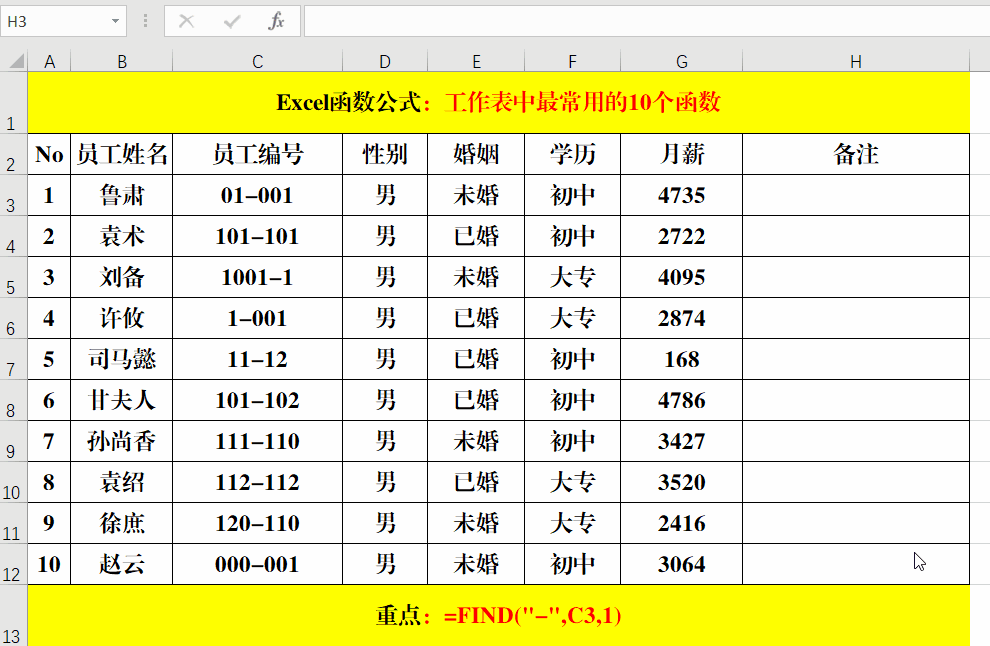
方法:
在目标单元格中输入公式:=FIND("-",C3,1)。
解读:
也可以用公式:=FIND("-",C3)来实现,省略参数“起始位置”时,默认从第一个字符开始。
十、Excel工作表函数:Index
功能:返回指定区域中指定行和列交汇处的值或引用。
语法结构:=Index(数据范围,行,[列]),当省略参数“列”时,默认值为1。
目的:返回相应行的“员工姓名”。
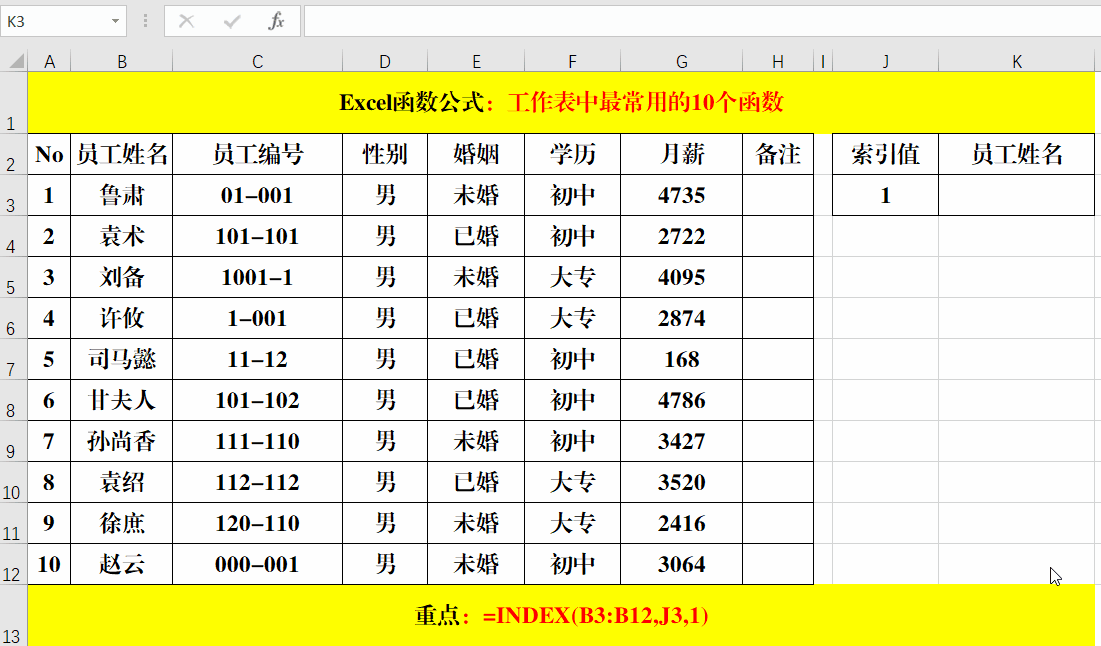
方法:
在目标单元格中输入公式:=INDEX(B3:B12,J3,1)。








